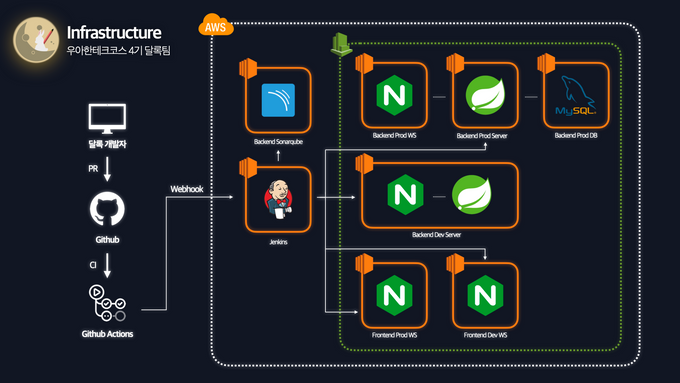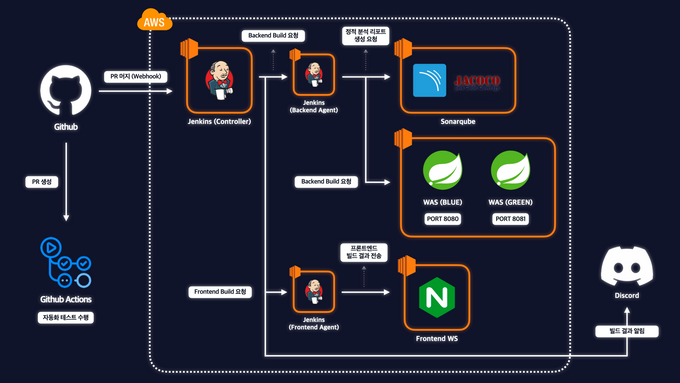이 글은 우테코 달록팀 크루 파랑이 작성했습니다.
무중단 배포 도입 이유
달록의 기존 배포 스크립트는 이렇습니다.
if [ -z "$CURRENT_PID" ]; then
echo "🌈 구동중인 애플리케이션이 없으므로 종료하지 않습니다."
else
echo "🌈 구동중인 애플리케이션을 종료했습니다. (pid : $CURRENT_PID)"
kill -9 $CURRENT_PID
fi
echo "\n🌈 SpringBoot 애플리케이션을 실행합니다.\n"
JAR_NAME=$(ls | grep .jar | head -n 1)
nohup java -jar -Dserver.port=$1 -Dspring.profiles.active=${SPRING_PROFILE} -Duser.timezone=Asia/Seoul /home/ubuntu/$JAR_NAME > /dev/null 2>&1 &1. 구동중인 애플리케이션을 확인하고
2. 구동중인 애플리케이션이 있다면 종료한다.
3. 이후 jar 파일을 실행한다.여기서 2 → 3의 과정, 구동중인 애플리케이션을 종료하고 새로 실행하는 과정에서 서비스가 중단됩니다. 저희 서비스의 중단 시간을 측정해보니 약 8초 정도 중단되는 것을 확인할 수 있었습니다.
물론 지금이야 달록의 사용자가 많지 않아 그 동안 큰 문제는 없었습니다. 하지만 사용자가 많은 실제 서비스에서 매 배포때마다 8초씩 서비스가 멈춘다면 사용자들의 신뢰가 떨어지고 매출에도 영향을 미치겠조랭이떡? 🤔 저희 달록도 사용자의 편의성과 서비스의 안정성을 보장하기 위해 무중단 배포를 도입하기로 했습니다.
달록의 배포 전략 선택
이번 글은 실제 무중단 배포 도입기이기 때문에 이론적인 내용은 자세히 다루지 않겠습니다.
무중단 배포 전략의 자세한 내용이 궁금하다면? 후디의 무중단 배포 아키텍처와 배포 전략을 참고해주세요.
1. 롤링(Rolling) 배포
트래픽을 점진적으로 구버전에서 새로운 버전으로 옮기는 방식. 정
애초에 달록은 EC2 한 대만 사용하고 있으며 호환성 문제가 발생할 가능성이 있어 제외했습니다.
2. 카나리(Canary) 배포
소수 인원에 대해서만 트래픽을 새로운 버전에 옮겨둔 상태에서 서비스를 운영한다. 새로운 버전에 이상이 없다고 판단하였을 경우에 모든 트래픽을 신규 버전으로 옮기는 방식. A/B 테스트를 하기에 적합하다.
롤링 배포와 마찬가지로 호환성 문제가 발생합니다. 또한 달록에서는 트래픽까지 점진적으로 옮겨가며 배포할 정도로 오류 감지에 대한 필요성을 느끼지 못해 제외했습니다.
3. 블루그린(Blue/Green) 배포
현재 운영 중인 서비스를 종료하지 않고 새로운 운영 환경을 만든 뒤 트래픽을 한 번에 신버전으로 옮기는 방식.
3-1. N개의 서버를 이용하는 방식
기존에 N개의 서버를 사용하고 있었다면 새롭게 N개의 서버를 구성하여 신버전을 배포하고 트래픽을 옮기는 방식입니다. 이 방식을 사용하면 배포 시 서버 자원이 두 배로 필요하며 서버를 제거하지 않는다면 불필요하게 서버를 방치하게 됩니다.
3-2. 포트를 변경하는 방식
포트를 변경하는 방식의 장점은 서버 자원을 늘리지 않아도 무중단 배포가 가능하다는 것입니다. EC2 하나만 사용하는 달록에서는 이 방식이 자원을 늘리지 않으며 간단하게 무중단 배포를 적용할 수 있는 적절한 방법이라고 생각했습니다.
이제 포트 변경 방식의 블루그린 배포 전략을 어떻게 적용했는지 알아보겠습니다.
포트 변경 방식의 블루그린 배포 전략 적용
위는 기존 달록의 인프라 구조입니다. 실제 prod 백엔드 서버를 기준으로 간단히 설명하겠습니다.
1. 젠킨스에서 github actions를 통해 merge를 감지
2. 코드를 빌드한 뒤 jar 파일을 prod 서버로 전송
3. 젠킨스가 prod 서버의 jar 파일 실행 스크립트를 실행
4. 배포 완료블루그린 전략을 적용하기 위해서는 3에서 jar 파일을 실행하기 전 배포할 포트 번호를 설정해 주어야 합니다. 따라서 위의 3번이 아래의 과정으로 대체됩니다.
1. 현재 실행 중인 포트 번호 확인
2. 새롭게 배포할 포트 번호로 애플리케이션 실행
3. 새로운 포트에 애플리케이션이 잘 떴는지 확인(health check)
4. nginx 설정에서 포트 번호 수정 후 reload
5. 기존 포트 종료달록은 이 과정을 젠킨스 파이프라인 스크립트에 추가했습니다. 코드를 보겠습니다.
- 파이프라인 스크립트는 선언형(Declarative)으로 작성했습니다.
- SSH Agent 플러그인을 사용했습니다.
- 전체 코드가 궁금하다면? 달록의 backend-prod 젠킨스 파일 전체 보기
1. 현재 실행 중인 포트 번호 확인
if curl -s "http://${BACKEND_PROD_PUBLIC_IP}:${BLUE_PORT}" > /dev/null
then
target_port=${GREEN_PORT}
else
target_port=${BLUE_PORT}
fiBLUEPORT(8080)에 health check를 합니다. BLUEPORT가 살아 있다면 target_port를 GREENPORT(8081)로, 죽어 있다면 BLUEPORT로 설정합니다.
2. 새롭게 배포할 포트 번호로 애플리케이션 실행
scp -o StrictHostKeyChecking=no backend-0.0.1-SNAPSHOT.jar ubuntu@${BACKEND_PROD_IP}:/home/ubuntu
ssh ubuntu@${BACKEND_PROD_IP} 'sh run.sh ${target_port}' &scp 명령어를 통해 jar 파일을 백엔드 서버로 전송합니다. 이후 run.sh 스크립트를 실행합니다. 이 때 인자로 target_port 를 넘깁니다. 실행 스크립트는 아래와 같습니다.
#! /bin/bash
PROJECT_NAME=backend
SPRING_PROFILE=prod
echo "\n🌈 SpringBoot 애플리케이션을 실행합니다.\n"
JAR_NAME=$(ls | grep .jar | head -n 1)
nohup java -jar -Dserver.port=$1 -Dspring.profiles.active=${SPRING_PROFILE} -Duser.timezone=Asia/Seoul /home/ubuntu/$JAR_NAME > /dev/null 2>&1 &jar 파일 실행 시 시스템 변수인 server.port 값을 설정해주어서 원하는 포트에서 애플리케이션이 실행되도록 설정했습니다.
찾아해보면 properties 파일을 포트별로 나눠 사용하기도 합니다. 하지만 포트에 따라 properties 파일을 나누면 관리 포인트가 늘어나는 것이 마음에 들지 않았습니다. 따라서 이렇게 스크립트 실행 시 포트를 인자로 받아 설정하는 방법을 선택했습니다.
3. 새로운 포트에 애플리케이션이 잘 떴는지 확인(health check)
for retry_count in $($seq 10)
do
if curl -s "http://${BACKEND_PROD_PUBLIC_IP}:${target_port}" > /dev/null
then
echo "Health check success ✅ port number: ${target_port}"
break
fi
if [ $retry_count -eq 10 ]
then
echo "Health check failed ❌ port number: ${target_port}"
exit 1
fi
echo "The server is not alive yet. Retry health check in 20 seconds... retry count: ${retry_count}"
sleep 20
done20초 단위로 최대 10번 target_port 에 애플리케이션이 잘 떴는지 health check를 실시합니다. 지금은 20초 단위로 확인하고 있어 애플리케이션이 제대로 뜨지 않은 경우 3분 20초나 기다리게 됩니다. health check의 텀이 너무 긴 것 같긴 하네요😅. 10초나 그 이하로 줄여도 괜찮을 것 같습니다.
다시 스크립트로 돌아와서 health check에 성공한다면 for 문을 빠져 나갑니다. 만약 10번의 시도가 모두 실패한다면 exit으로 스크립트를 종료합니다.
4. nginx 설정에서 포트 번호 수정 후 reload
ssh -o StrictHostKeyChecking=no ubuntu@${BACKEND_WS_IP} "echo 'set \\\$service_port ${target_port};' | sudo tee /etc/nginx/conf.d/service-port.inc && sudo service nginx reload"
echo "Switch the reverse proxy direction of nginx to ${target_port} 🔄"nginx가 떠있는 백엔드 WS 서버에 service할 포트 번호를 설정하는 파일을 만들어 줍니다. tee는 명령어의 출력 결과를 파일과 화면에 동시에 출력하는 명령어입니다.
즉, echo 'set \\\$service_port ${target_port};' 이 명령의 결과를 화면과 /etc/nginx/conf.d/service-port.inc 이 위치에 출력하라는 것입니다. $service_port 앞에 역슬래시가 3번 붙는 이유는 $ 로 한 번, 작은 따옴표에서 한 번, ssh 명령어에서 한 번 escape가 일어나기 때문입니다. 우리는 service_port 의 실제 변수 값을 쓰고 싶은 게 아니라 $service_port 이 단어 자체를 쓰고 싶은 것이기 때문에 역슬래시를 3번 붙여주어야 합니다.
이 명령어를 통해 만들어진 파일의 결과는 아래와 같습니다. 실행할 포트 번호가 8081인 경우엔 8081로 쓰이겠죠?
# /etc/nginx/conf.d/service-port.inc
set $service_port 8080;이 작업이 끝나면 nginx를 reload해서 바뀐 포트 번호로 요청이 가도록 합니다. nginx의 설정 파일은 아래와 같습니다.
# /etc/nginx/conf.d/default.conf
server {
listen 443 ssl http2;
server_name api.dallog.me;
ssl_certificate /etc/letsencrypt/live/api.dallog.me/fullchain.pem;
ssl_certificate_key /etc/letsencrypt/live/api.dallog.me/privkey.pem;
include /etc/nginx/conf.d/service-port.inc; # 포트 변수 선언 파일 include
location / {
proxy_pass http://$dallog_prod_ip:$service_port; # 바뀐 포트로 리버스 프록시 설정
proxy_set_header Host $http_host;
proxy_set_header X-Real-IP $remote_addr;
proxy_set_header X-Forwarded-For $proxy_add_x_forwarded_for;
proxy_set_header X-Forwarded-Proto $scheme;
}
}⚠️ 여기서 주의할 점!! 혹시 한 인스턴스에 nginx와 spring을 함께 띄워두셨나요?
혹시
http://localhos:$service_port;로 리버스 프록시를 설정했는데 동작이 안 되나요?그렇다면 이 부분을 유심히 봐주세요.
기존 달록의 인프라 구조를 다시 가져왔습니다. 달록은 prod 서버와 dev 서버에 모두 무중단 배포를 적용했는데요, 위 사진에서 보이다시피 dev 서버의 경우 하나의 인스턴스에 nginx와 spring을 함께 띄워놨습니다. 따라서 nginx 설정 파일에서 http://localhost:$service_port; 로 주소를 설정해주었습니다.
분명 스크립트도 똑같이 짰고 설정도 잘 했는데 service_port 변수 값을 불러오지 못하는 에러를 만났습니다🥲. 한참을 찾아보니 localhost를 사용하면 resolver를 통해 주소를 127.0.0.1 로 변환하는데 뒤에 $service_port 변수가 붙어 주소를 찾아 변환하는 과정에 문제가 생기는 것이었습니다.
약간의 참고 자료 → https://trac.nginx.org/nginx/ticket/2335
정확한 원인까지는 파악하지 못했으나 혹시 한 인스턴스에 nginx와 spring을 함께 두었다면 꼭 주소를 localhost 가 아닌 127.0.0.1 로 설정합시다.
5. 기존 포트 종료
if [ "${target_port}" == "${BLUE_PORT}" ]
then
ssh ubuntu@${BACKEND_PROD_IP} "fuser -s -k ${GREEN_PORT}/tcp"
else
ssh ubuntu@${BACKEND_PROD_IP} "fuser -s -k ${BLUE_PORT}/tcp"
fi
echo "Kill the process on the opposite server. 🔪"기존 포트를 종료합니다.
무중단 배포 결과
포트 변경 방식의 블루그린 전략을 적용한 달록의 CI/CD 구조는 이렇습니다. 중간에 WS에 변경된 포트 번호를 설정해주는 부분은 사진에서 생략되어 있습니다.
그린블루 전략으로 무중단 배포를 적용한 결과 downtime이 8초에서 0.03초로 크게 줄었습니다. nginx reload하는 이 짧은 시간까지도 없애는 방법이 있는지 궁금하네요. 아시는 분은 댓글로 남겨주시면 감사하겠습니다.